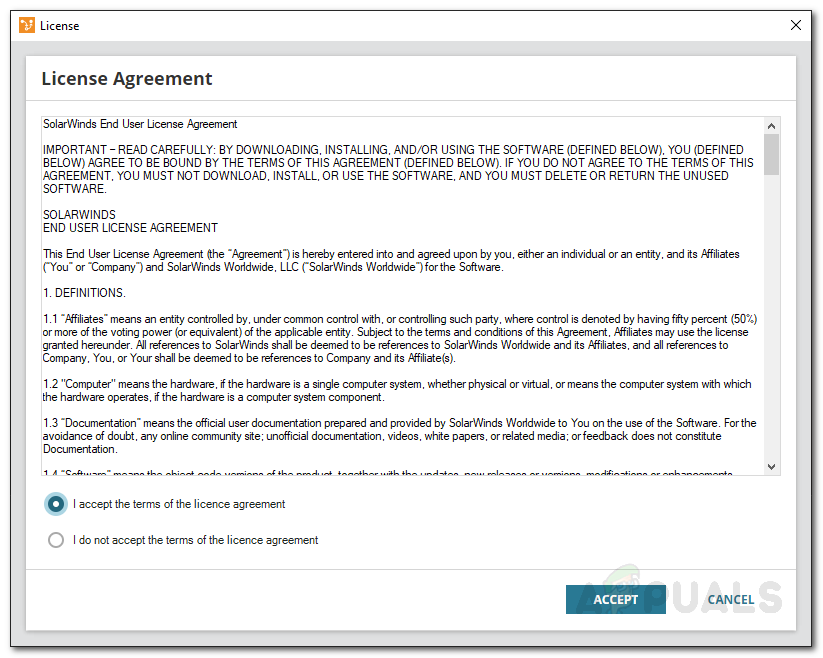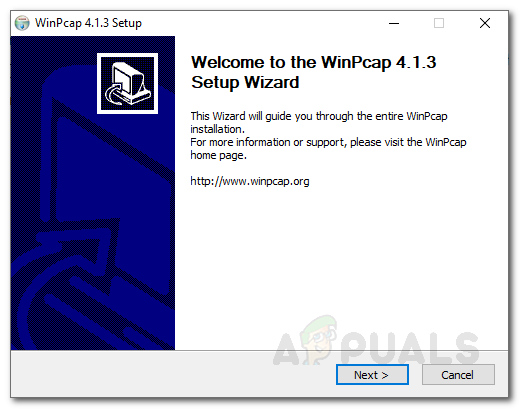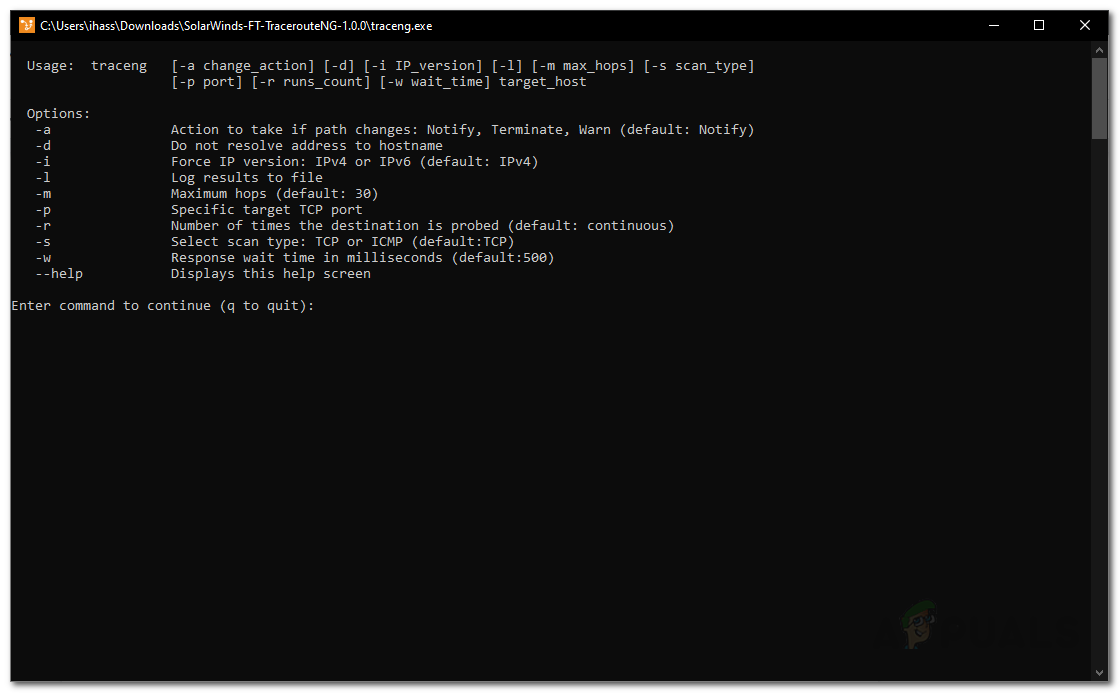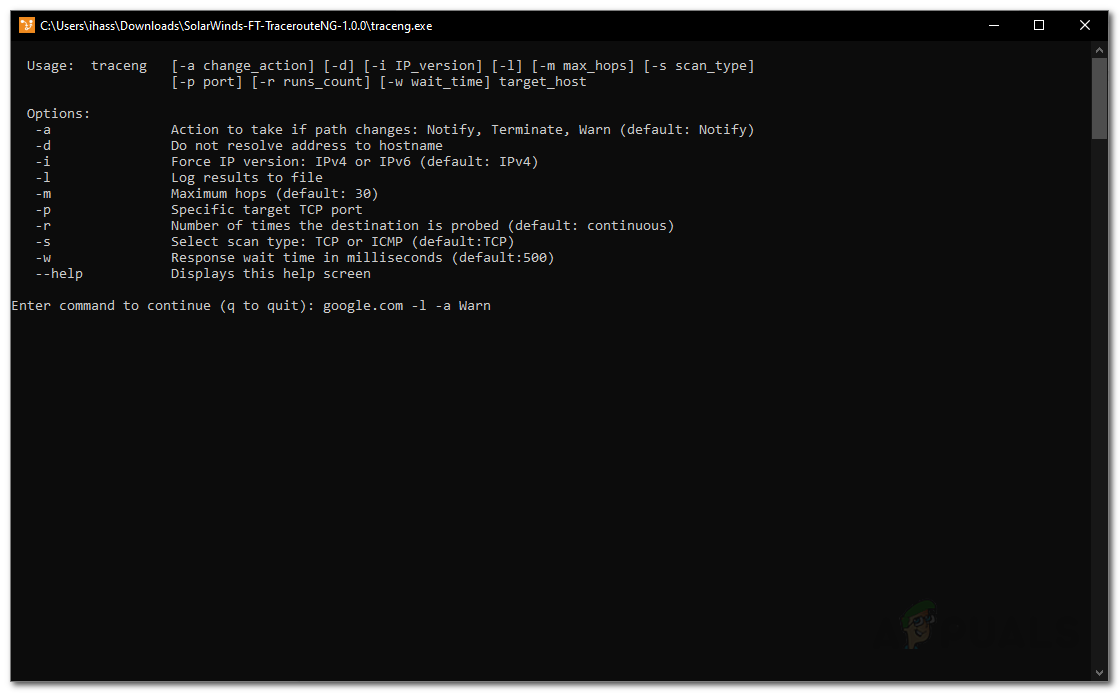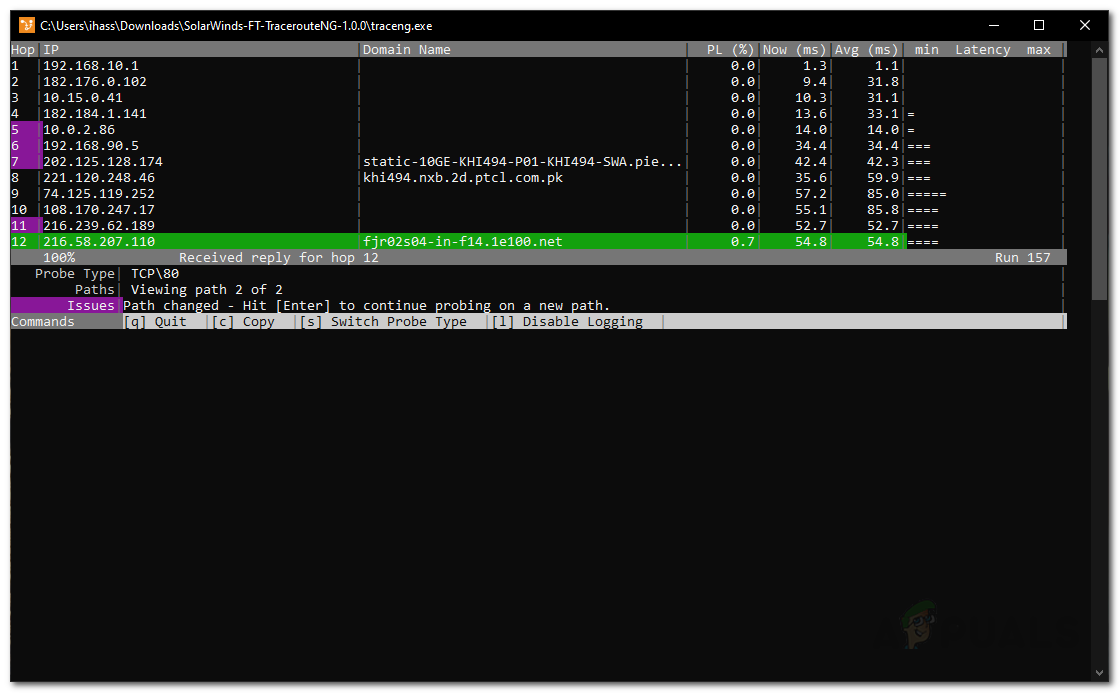Los problemas de conexión son muy comunes en este mundo digital. Cuando intentamos conectarnos a otros servidores o máquinas, nuestras computadoras se comunican entre sí. Esta comunicación se realiza pieza a pieza conocida como paquetes. Este envío y recepción de paquetes depende de su conexión a Internet. Por lo general, sucede a una velocidad muy alta (teniendo en cuenta las velocidades de este mundo moderno) y, por lo tanto, la mayoría de nosotros a menudo no somos conscientes de lo que está sucediendo en el backend. Cuando estos paquetes no puedan llegar a su destino desde la máquina host, no podrá establecer una conexión. Traceroute es una herramienta de diagnóstico muy básica que resulta útil en tales condiciones. Discutámoslo en detalle.
¿Qué es Traceroute?
Trace es una herramienta muy útil e interesante que puede utilizar para averiguar cómo se transmiten los paquetes desde el dispositivo host a la máquina de destino. Dentro de Internet, los paquetes que se transmiten desde su computadora a la máquina de destino serán tocados por diferentes enrutadores. Estos enrutadores transmiten los paquetes de uno a otro hasta que el paquete finalmente llega a su destino. Estos enrutadores, por supuesto, tienen sus direcciones IP, ya que pueden transmitir los paquetes. Traceroute funciona de una manera muy inteligente. Lo que hace es explotar un campo en el encabezado del paquete IP conocido como TTL o Time to Live.

Traceroute
TTL se utiliza para evitar que los paquetes se repitan. Supongamos que una red está mal configurada y, por lo tanto, un paquete se captura en medio de esta mala configuración, lo que hace que se enrute de un lado a otro entre dos enrutadores. Ahora, si no fuera por TTL, el paquete estaría bloqueado consumiendo los recursos de la red para siempre. Su funcionamiento es antes de que se envíe el paquete y se le da un valor TTL específico, digamos 4. Cuando el paquete llega al primer enrutador, pierde su valor en 1, lo que significa que disminuye el valor de Tiempo de vida. Una vez que el valor llega a 0, el paquete se descarta y, por lo tanto, se evitan los bucles.
¿Cómo funciona Traceroute?
Entonces, lo que hace traceroute es aprovechar este campo TTL para averiguar las direcciones IP de estos enrutadores a lo largo de la ruta de enrutamiento. ¿Cómo hace eso que podrías preguntar? Para encontrar las identidades de los enrutadores, lo que hace traceroute es enviar un paquete con valor TTL 1 que, cuando lo toca un enrutador, se descarta porque el valor se reduce a cero. El enrutador, en respuesta, envía un mensaje a la fuente informándolo. Traceroute usa ese mensaje o ping para averiguar la identidad del enrutador. El valor del paquete sigue aumentando en uno y, como resultado, traceroute obtiene las direcciones IP de todos los enrutadores en la ruta de enrutamiento. Por lo tanto, le proporciona el análisis de la ruta de conexión. Los administradores de red pueden utilizar esta información para diagnosticar problemas de conectividad y resulta útil.
¿Cómo usar Traceroute NG?
Traceroute NG es una herramienta de rastreo de ruta mejorada desarrollada por Solarwinds que puede utilizar para diagnosticar problemas de conexión. Ofrece un análisis de ruta de red rápido y preciso mediante sondeo TCP e ICMP. Lo guiaremos sobre cómo usarlo y, para ser honesto, es bastante básico. Para utilizar la herramienta, primero tendrá que descargarla del sitio web de Solarwinds. Para eso, dirígete a este enlace y haga clic en ' Descargar herramienta gratuita '. Una vez que se haya descargado la herramienta, siga las instrucciones que se indican a continuación:
- Extrae el descargado .Código Postal archivo a cualquier ubicación que desee y luego navegue a esa ubicación especificada.
- Ejecutar el traceng.exe archivo para iniciar traceroute NG.
- Cuando ejecute la herramienta, se le pedirá que Acuerdo de licencia caja. Acepte el acuerdo y luego haga clic en Aceptar .
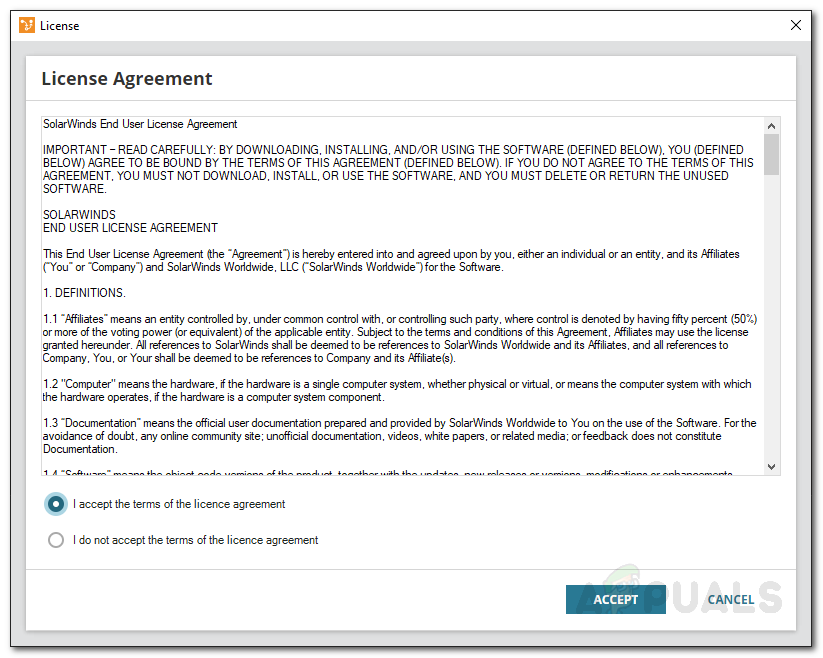
Acuerdo de licencia
- Si tu no tienes WinPcap en su sistema, traceroute cargará automáticamente el asistente de instalación de WinPcap. Cuando se le solicite con un UAC cuadro de diálogo, haga clic en si .
- Instalar en pc WinPcap pasando por el asistente de instalación.
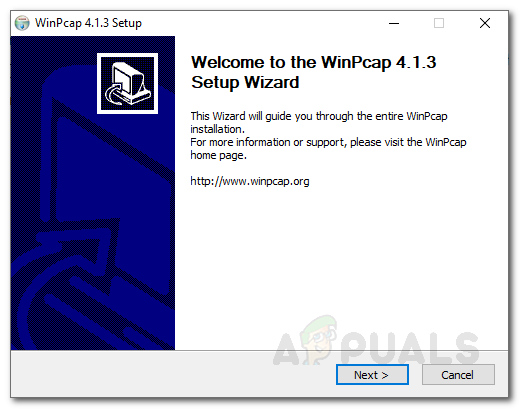
Instalación de WinPcap
- Una vez hecho esto, abra el Símbolo del sistema de Traceroute NG ventana. Se le mostrarán todos los parámetros disponibles y la descripción del requisito.
- Hay un montón de parámetros que puede utilizar durante el seguimiento.
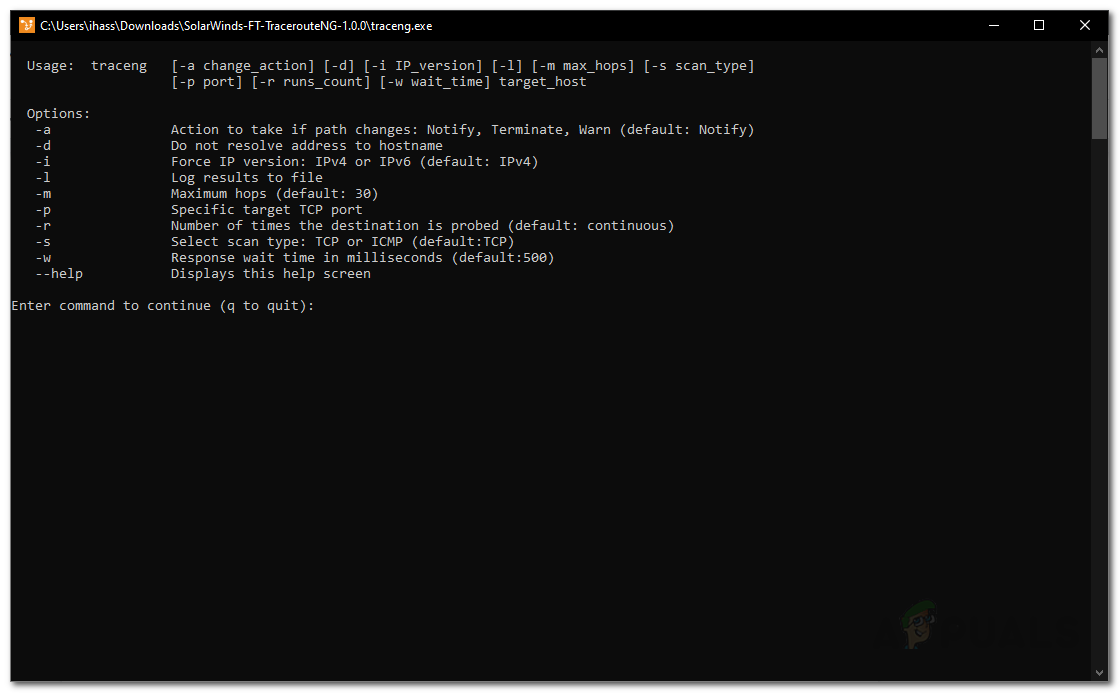
Uso de Traceroute NG
- Puedes usar el -a parámetro para realizar una de las acciones mencionadas cuando cambia la ruta.
- Si desea crear un archivo de registro, utilice el -l parámetro que creará un archivo de registro del análisis de ruta. Esto le evitará escribir manualmente todas las direcciones IP si eso es lo que desea, guardándolas en un archivo de registro automáticamente. Los registros se guardarán en el ' registros 'Carpeta de traceroute.
- Para usar la herramienta, simplemente especifique la URL de cualquier sitio web seguido de los parámetros que desee y presione Entrar .
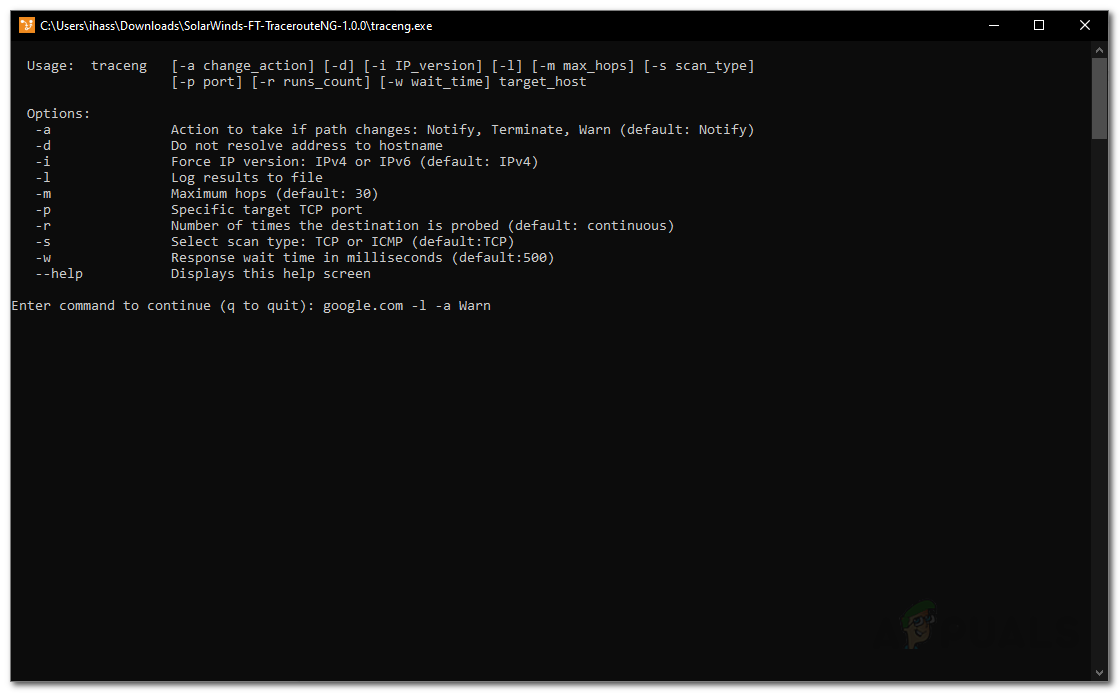
Traceroute NG CMD
- Durante el traceroute, si se encuentra algún problema, se mostrará delante de Cuestiones .
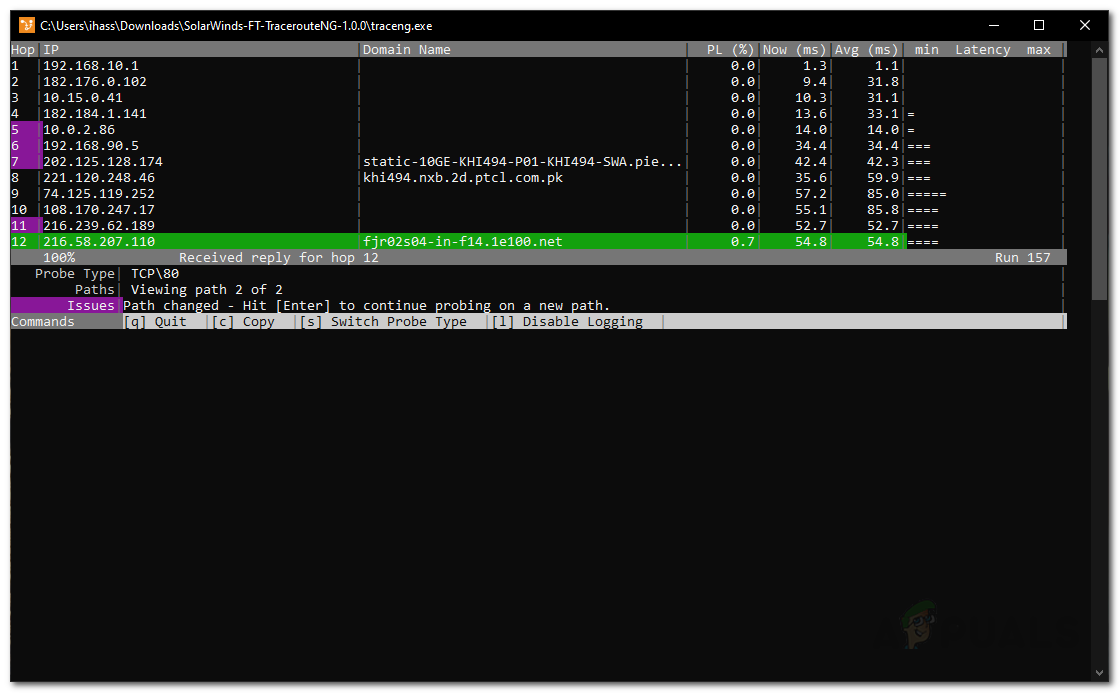
Visualización de problemas
- Si desea detener el traceroute, simplemente escriba ' q 'Sin los apóstrofes y golpea Entrar .